
Tabla de contenido:
- Paso 1: Abra el Panel de control
- Paso 2: busque la configuración de red
- Paso 3: Abra el 'Centro de redes y recursos compartidos'
- Paso 4: haga clic en 'Cambiar configuración del adaptador'
- Paso 5: Haga clic derecho en su 'Adaptador WiFi'
- Paso 6: haga clic en 'Cambiar nombre' (si el UAC le advierte, haga clic en Aceptar)
- Paso 7: escriba cualquier nombre en el cuadro y presione Entrar
- Paso 8: Para verificar si funcionó o no, haga clic aquí
- Paso 9: Y luego mira aquí
- Autor John Day [email protected].
- Public 2024-01-30 08:44.
- Última modificación 2025-01-23 14:40.
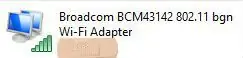
¿Quieres impresionar a tus amigos? Quiero que digan "¡Guau! ¿Cómo hiciste eso?". Bien, lea este Instructable y obtendrá algunas reacciones increíbles en poco tiempo.
Paso 1: Abra el Panel de control
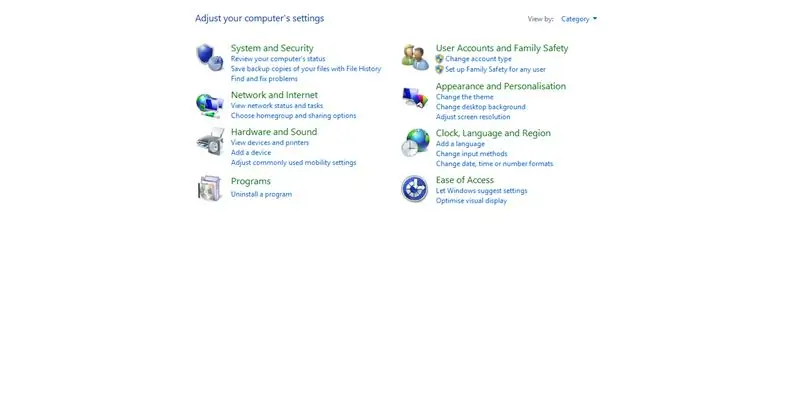
Paso 2: busque la configuración de red
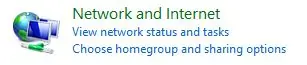
Paso 3: Abra el 'Centro de redes y recursos compartidos'

Paso 4: haga clic en 'Cambiar configuración del adaptador'
Paso 5: Haga clic derecho en su 'Adaptador WiFi'
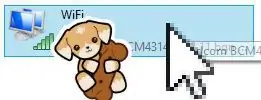
Paso 6: haga clic en 'Cambiar nombre' (si el UAC le advierte, haga clic en Aceptar)
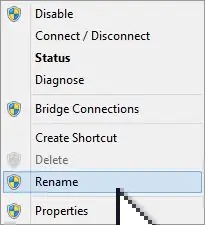
Paso 7: escriba cualquier nombre en el cuadro y presione Entrar
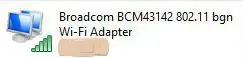
Paso 8: Para verificar si funcionó o no, haga clic aquí
Paso 9: Y luego mira aquí
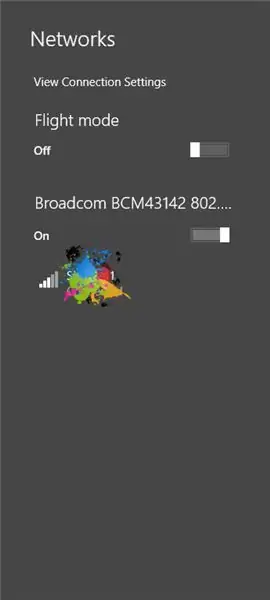
Censuro mi nombre de Wi-Fi porque conoces a pedos y hackers
Recomendado:
Cómo cambiar el nombre del módulo Bluetooth fácilmente con Arduino: 4 pasos

Cómo cambiar el nombre del módulo Bluetooth fácilmente con Arduino: en este proyecto aprenderá cómo nombrar su módulo Bluetooth y detectar fallas en el funcionamiento de su bluetooth.Para este proyecto, utilizará los siguientes componentes que se presentan a continuación
Cómo cambiar su nombre y contraseña de WiFi: 11 pasos

Cómo cambiar el nombre y la contraseña de su WiFi: mucha gente no pensó en lo fácil que es cambiar la información de su WiFi, como el nombre de usuario y la contraseña. Solo toma un poco de tiempo hacerlo, también puedes hacer que tu WiFi sea divertido y único. Aunque, las empresas de la red tienen un poco de dif
Cambiar el nombre del auricular / altavoz / adaptador Bluetooth u otras configuraciones a través de UART: 8 pasos (con imágenes)

Cambie el nombre del auricular / altavoz / adaptador Bluetooth u otras configuraciones a través de UART: ¿Tiene un par de auriculares Bluetooth u otros accesorios de audio Bluetooth que tienen un nombre realmente desagradable y cada vez que los empareja tiene este deseo interno de cambiar su ¿nombre? Incluso si las razones no son las mismas, hay un
Punto de acceso inalámbrico de 50 metros de alcance con adaptador inalámbrico USB TP Link WN7200ND en Raspbian Stretch: 6 pasos

Punto de acceso inalámbrico de 50 metros de alcance con adaptador inalámbrico USB TP Link WN7200ND en Raspbian Stretch: Raspberry Pi es excelente para crear puntos de acceso inalámbricos seguros, pero no tiene un buen alcance, utilicé un adaptador inalámbrico USB TP Link WN7200ND para extenderlo. Quiero compartir cómo hacerlo¿Por qué quiero usar una raspberry pi en lugar de un enrutador? T
Etiqueta de nombre LED parpadeante impresa en 3D - ¡Obtenga su nombre en las luces !: 4 pasos (con imágenes)

Etiqueta de nombre LED parpadeante impresa en 3D: ¡Obtenga su nombre en luces! Necesita: Piezas impresas en 3D https://www.thingiverse.com/thing:2687490 Pequeño
